Se anche tu sei appassionato di streaming, avrai sicuramente letto infinite volte dell’importanza di cambiare DNS.
In cosa consiste questa procedura e perché devi assolutamente modificare i domain name system?
Una connessione a Internet lenta potrebbe generare continui caricamenti e interruzioni dello streaming.
Per questo motivo, per godere appieno del live streaming, è necessario disporre di una buona connessione ad Internet.
Il massimo sarebbe poter usufruire di una connessione a fibra ottica. Soluzione ideale non soltanto se si ha a che fare con link streaming ma anche se si traffica con file torrent.
A tal proposito, ti consiglio di dare un’occhiata alla copertura della fibra ottica in Italia.
Un altro modo per velocizzare la tua connessione è cambiare DNS.
Cambiare DNS per vedere i siti bloccati

In aggiunta, molti siti bloccati (soprattutto quelli di streaming o con restrizione geografiche) sono visitabili semplicemente cambiando i domain name system, che si occupano della cosiddetta risoluzione degli indirizzi web.
Questa attività, che permette agli utenti di navigare online in maniera semplice e immediata, altro non è che un’operazione di “traduzione” che facilita e rende più user friendly l’utilizzo dei browser.
Il sistema dei nomi a domino, entrato in vigore il 23 Giugno 1983, ti permette, in pratica, di raggiungere un determinato sito semplicemente scrivendone l’indirizzo nella “barra” del browser e premendo invio.
Tutto ciò senza conoscere il reale indirizzo IP.
Ogni dispositivo con cui ti colleghi a Internet (PC, Tablet, smartphone, smart TV e quant’altro) utilizza in modo automatico i server DNS forniti dal provider che si occupa della tua connessione. A meno che non sia tu stesso a modificarli manualmente.
Perché cambiare DNS?
Per velocizzare la navigazione, migliorare le prestazioni e superare i blocchi.
Quali tipi di DNS esistono?
I server DNS possono essere authoritative (autorevoli) o non-authoritative (pubblici).
Tutti gli Internet Service Provider del Mondo hanno i propri server DNS ma esistono anche server DNS “alternativi” che “danno una mano” agli authoritative.
Quali DNS scegliere?
I server DNS pubblici più popolari sono quelli di Google, Cloudflare e OpenDNS.
Quali sono i DNS alternativi migliori?
Google: server DNS primario 8.8.8.8 e server DNS secondario 8.8.4.4
Cloudflare: server DNS primario 1.1.1.1 e server DNS secondario 1.0.0.1
OpenDNS: server DNS primario 208.67.222.222 e server DNS secondario 208.67.220.220
Posso cambiare DNS a tutti i device contemporaneamente?
Puoi cambiare i domain name system a tutti i tuoi dispositivi contemporaneamente andando a modificare i DNS sul router.

Cambiare DNS sul computer
Con questa guida scoprirai come cambiare DNS nel 2022 in modo tale da sostituire i domain name system forniti automaticamente dal tuo gestore di telefonia con altri molto più veloci ed efficienti.
Ma dov’è che vanno cambiati questi server DNS?
A seconda di quelle che sono le tue esigenze e in base a quelli che sono i dispositivi in tuo possesso, puoi agire da computer, da dispositivi mobili oppure dal router.
Il risultato finale è pressoché lo stesso in tutti i casi, scegliere su quale device intervenire spetta a te.
Ora, però, basta chiacchierare e cominciamo la guida vedendo come sostituire i DNS da computer.
Cambiare DNS su PC
Sistema operativo Windows: clicca sul pulsante Start (quello con la bandierina di Windows), poi su Pannello di controllo, su Rete e Internet e, infine, su Centro connessioni di rete e condivisione. Clicca sulla Wi-Fi alla quale sei connesso e accedi alle Proprietà.
Ora fai doppio click su Protocollo Internet versione 4 (TCP/IPv4). Seleziona Utilizza i seguenti indirizzi server DNS e riempi i campi inserendo i domain name system che intendi utilizzare come Server DNS preferito e come Server DNS alternativo.
Clicca OK e chiudi le schede ancora aperte.
Cambiare DNS su Mac
Sistema operativo MacOS: da Preferenze di sistema, clicca su Network, seleziona la connessione in uso dalla barra laterale di sinistra, clicca su Avanzate in basso a destra, spostati nella scheda DNS e cancella tutti gli indirizzi presenti in Server DNS.
Clicca sul pulsante +, digita il domain name system primario che intendi utilizzare e premi Invio. Ora digita l’indirizzo secondario e clicca prima su OK e, infine, su Applica.
Cambiare DNS sui dispositivi mobili
Possiedi cellulari o tablet e ti piacerebbe capire come cambiare i DNS su dispositivi mobili?
Nessun problema, anche in questo caso sostituire i domain name system è un gioco da ragazzi!
Cambiare DNS su Android
Se possiedi uno smartphone o un tablet Android sappi che, anche per i device, cambiare domain name system è un gioco da ragazzi.
Dopo aver sbloccalo il telefono, vai in Impostazioni (il simbolo con la ruota d’ingranaggio) e, dalla schermata, seleziona la voce Wireless e reti e/o quella Wi-Fi.
A questo punto, tenendo premuto per qualche secondo il dito sul nome della connessione senza fili alla quale sei collegato, ti comparirà un menù dal quale devi selezionare l’opzione Modifica config. di rete.
Spunta la voce Mostra opzioni avanzate, scorri lo schermo verso il basso e seleziona la dicitura Statico dal menu Impostazioni IP.
Per finire, scorri nuovamente lo schermo verso il basso, imposta i server DNS che intendi utilizzare nei campi DNS 1 e DNS 2 e fai tap sul pulsante Salva.

Cambiare DNS su iPhone e iPad
Possiedi iPhone o iPad? Nessun problema. Anche in questo caso, infatti, puoi cambiare DNS in pochi clic.
Dopo aver sbloccato il cellulare, vai in Impostazioni (il simbolo con la ruota d’ingranaggio) e, dalla schermata, fai tap sulla voce Wi-Fi e premi sul pulsante (i) che trovi accanto al nome della connessione wireless che stai utilizzando.
Nella schermata successiva, fai tap sulla voce Configura DNS, seleziona l’opzione Manuale, premi sul bottone (-) che trovi in corrispondenza dei server DNS predefiniti nell’elenco Server DNS e conferma toccando Elimina.
A questo punto non ti resta da fare altro che fare tap sulla voce Aggiungi server, digitare il server DNS primario e secondario che intendi utilizzare e fare tap sulla voce Salva che trovi in alto a destra.
App per cambiare DNS
Se non disponi di una rete Wi-Fi o vuoi cambiare domain name system sotto rete dati, puoi affidarti all’applicazione 1.1.1.1: Faster Internet offerta da Cloudflare. Grazie a questa app, tutte le richieste di “traduzione” degli indirizzi da visitare saranno veicolate verso i server DNS di Cloudflare.
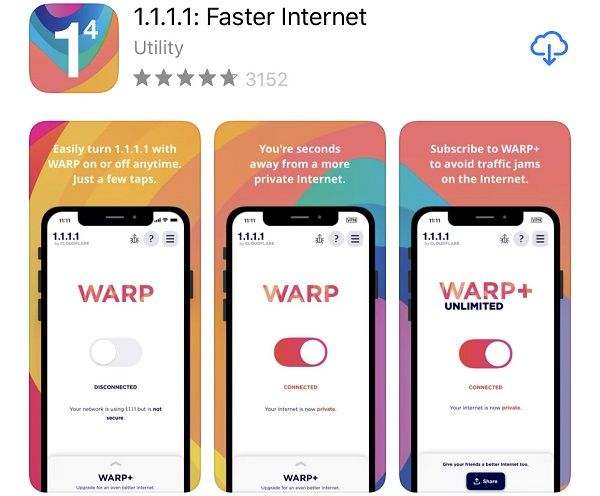
Cambiare DNS sul router
Se volete cambiare i DNS per tutti i dispositivi che utilizzate per connettervi a internet tramite il modem router Wi-Fi, allora la migliore soluzione è cambiare i DNS sul router.
Per cambiare i domain name system impostati sul router, ti basta accedere dal browser alle impostazioni del tuo dispositivo (digitando l’indirizzo 192.168.1.1, oppure 192.168.2.1 o 192.168.0.1 nella barra degli indirizzi del browser ) e, dopo aver effettuato l’accesso con i dati di login, dalla schermata Impostazioni accedi alla sezione relativa allo stato della connessione.
Trova le voci DNS 1 o DNS primario e DNS 2 o DNS secondario e spunta la voce Usa questi server DNS.
A questo punto, non ti resta altro da fare che compilare i campi relativi ai due server con degli indirizzi personalizzati e poi fai clic sul pulsante Applica, OK o Salva.
Conclusione
Ora che hai imparato come cambiare domain name system e velocizzare la connessione dei tuoi dispositivi, non mi rimane altro da fare che consigliarti le mie 2 guide dedicate allo streaming…